Amazonベーシック USB-C to microUSBケーブル 15cmタイプ


今回紹介するのは、Amazonのプライベートブランドから販売されている『Amazonベーシック USB-C to microUSBケーブル』。
僕が使用する用途としては、カメラのデータ転送をメインに、今ではかなり少なくなったけど、microUSB充電式のガジェットに使えればということで、安さとブランドの安心感からこちらを選びました。
数あるケーブルで迷ったら、とりあえずAmazonベーシックを選ぶべし。
ケーブルの外観と特徴

『Amazonベーシック USB-C to microUSBケーブル』のコネクタは、片方が「USB-C」、もう片方が「microUSB」となっている少し珍しいケーブルになっています。
データ転送速度は最大480Mbps、電力の最大出力は5V/3A。

カラーはホワイトとブラックの2色展開があり、ケーブル長を用途に合わせて、15cm、90cm、1.8mの3種類から選べるのが嬉しい。
ちなみに紹介しているのは「15cm」タイプになる。
α6400で撮影したデータをケーブル1本でPCへデータ転送する方法

手順は非常に簡単で、α6400の電源がONの状態で側面にあるmicroUSBポートとMacBook ProのUSB-Cポートを繋ぐだけ。

数秒もすれば、PCのデスクトップへ、SDカードを挿した時と同じように外部ディスクのアイコンが表示されるのでいつも通りにデータをPCへコピーし、取り出し完了後ケーブルを外せばデータ転送の作業は完了する。
通常であれば、α6400の底面からSDカードを取り出し、ハブやSDカードリーダーに挿し、データをコピー後、リーダーからSDカードを抜き、α6400に挿し直すという地味に面倒な一連の作業が、ケーブルを繋げるだけで完結するので、写真程度の容量であれば非常におすすめ。
外部ディスク(SDカード)の取り出しショートカット
(アイコンが選択された状態で)command + E
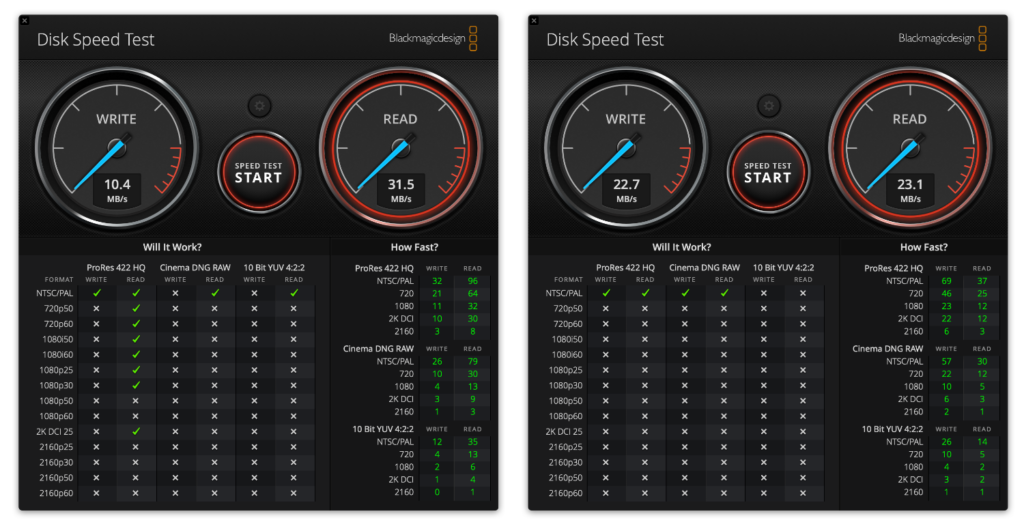
SDHCカードを使った計測だったため上記スコアは低いです
個人的な目的としては、データのコピー速度より、できるだけ楽して撮影データをPCに移せるかを考え、この方法に変えたんですが、僕が使用しているUSBハブに搭載されたSDカードスロットよりも、ケーブルを使った転送方法のがスコアがよかった。
また、今後動画を扱うことが多くなれば、高速転送に対応したSDカードやSDカードリーダーに変えると思うけど当分はこの方法で落ち着きそう。
※動画メインの場合は以下のようなSDカードリーダーを使うのがおすすめ
まとめ

今回は、Amazonのプライベートブランドの中から『Amazonベーシック USB-C to microUSBケーブル』を紹介してみました。
α6400を使ったカメラライフをいかに簡単な方法で楽にできるかを第一優先に考えた方法だったけど、現在の自分の環境下では微々たる差ですが速度も上がり非常に満足な結果に。
楽さだけでなく、現在使っているSDカードスロットが認識しずらくなってきたという人にもおすすめの方法ですよ。
- 価格が安く購入しやすい
- ケーブル長を3種から選べる
- カラバリが2色から選べる
- データ転送速度や出力が十分
- Amazonブランドで安心
- 2本中1本に取れない汚れがあり、外観品質に個体差がある






